Bilgisayarınızı Telefonunuzdan Nasıl Kapatırsınız?

Bilgisayarınızı Telefonunuzdan Nasıl Kapatırsınız?
Bu yazı aşağıdaki dört soruya (hepsi birbiriyle ilişkili) cevap verecektir:
Güvenlik Duvarı Giden Koruması Nedir?
Güvenlik Duvarı Giden Koruması, Windows 7 güvenlik duvarının giden bağlantıları filtrelemesine olanak tanıyan bir özelliğidir. Ancak bu özellik henüz tam olarak hazır değildir çünkü etkinleştirildiğinde tüm giden bağlantıları engeller. Uygulamaların giden bağlantılara erişmesine izin vermenin tek yolu, onlar için kurallar oluşturmaktır; bu konuya daha sonra değineceğiz. Önce bu özelliği nasıl etkinleştirebileceğimize bakalım.
Güvenlik Duvarı Giden Koruması Nasıl Etkinleştirilir?
Başlat küresine tıklayın, Başlat Arama'ya Güvenlik Duvarı yazın ve Gelişmiş Güvenlik Özellikli Windows Güvenlik Duvarı'nı seçin . Bir diğer hızlı yol ise wf.msc yazıp Enter'a basmaktır.
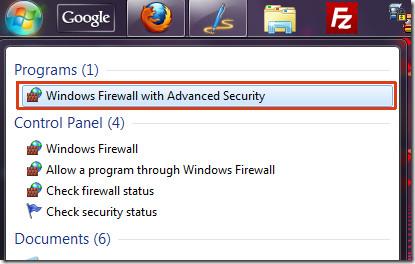
Şimdi Gelişmiş Güvenlik Özellikli Windows Güvenlik Duvarı penceresinden Eylemler > Özellikler'e gidin. Giden Bağlantıyı engelleyebileceğiniz bir Özellikler iletişim kutusu açılacaktır.
Acemi kullanıcılar için not: Gelen bağlantı ayarını değiştirmeyin. Varsayılan olarak devre dışıdır, böylece hangi uygulamaların internete bağlanabileceğini manuel olarak seçebilirsiniz. Tekrar ediyorum, Gelen bağlantı ayarlarına DOKUNMAYIN, aksi takdirde sisteminiz dış tehditlere karşı savunmasız hale gelir.
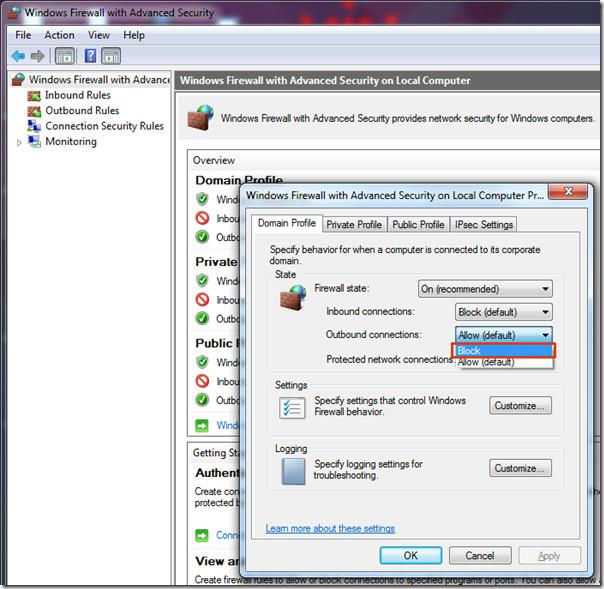
Artık Giden bağlantı devre dışı bırakıldıktan sonra Tamam'a tıklayın ve Gelişmiş Ayarlar ile Windows Güvenlik Duvarı penceresini kapatın.
Güvenlik Duvarı Giden Korumasını Neden Etkinleştirmelisiniz?
Cevap nispeten basit: Kötü amaçlı yazılımların ve virüslerin gizli bilgileri göndermesini önlemek. Arka kapı solucanları bilgisayarınıza saldırdığında, bilgileri çalar ve ardından verileri göndermek için harici bir sunucuya (bilgisayar korsanının sunucusu) bağlanır.
Güvenlik Duvarı Giden Bağlantısını etkinleştirmek, tanımladığınız uygulamalar dışında herhangi bir giden bağlantıyı engelleyecektir. Böylece sisteminiz daha güvenli kalacaktır.
Uygulamaların İnternete Erişimi İçin Kurallar Nasıl Oluşturulur?
Windows Güvenlik Duvarı harika, ancak daha önce de belirttiğim gibi, aynı zamanda yarı pişmiş ve bu oldukça sinir bozucu olabiliyor. Tüm üçüncü taraf güvenlik duvarı araçları, bir program giden bir bağlantı kurmaya çalıştığında size uyarı gönderir. Daha sonra bu giden bağlantıyı kolayca kabul edebilir veya reddedebilirsiniz; ne yazık ki Windows Güvenlik Duvarı'nda böyle bir bildirim yok. Bana sorarsanız, bu büyük bir hayal kırıklığı.
Windows Güvenlik Duvarı'nda her uygulama için kuralları tek tek manuel olarak oluşturmanız gerekir, aksi takdirde giden bağlantılar tüm programlar için engellenir. Yorucu bir iş gibi görünüyor, değil mi?
Neyse ki, gelen ve giden tüm bağlantılar için bildirimleri gösterebilen harika bir araç bulduk. Ayrıca yüklü uygulamalar için tüm ayarları yönetmenize de yardımcı olabilir. Kısacası, sıkıcı kuralları manuel olarak oluşturmanıza gerek kalmaz.
Hayır, başka bir güvenlik duvarı aracı değil, Windows Güvenlik Duvarı ile birlikte çalışan basit bir güvenlik uygulamasıdır. Söz konusu uygulama Windows 7 Güvenlik Duvarı Denetimi'dir .
Bu uygulamada yapılan her değişiklik Windows Güvenlik Duvarı'nda da uygulanacaktır. Yani, port yönlendirme de dahil olmak üzere her şeyi senkronize ettiğini söyleyebiliriz.
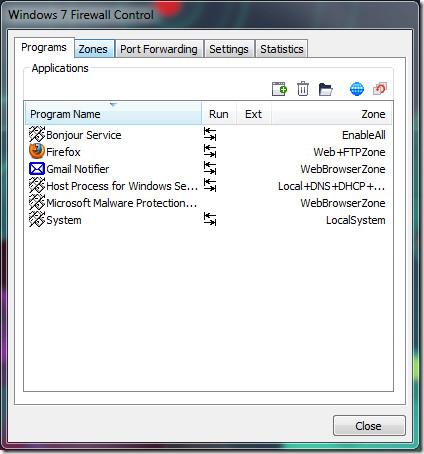
Bu uygulamanın en güzel yanı, Windows 7 görev çubuğu entegrasyonunu tam olarak desteklemesi ve kullanıcıların belirli bölgelere program eklemesine olanak tanımasıdır. Bu uygulamanın hem ücretsiz hem de profesyonel sürümleri mevcuttur, ancak ücretsiz sürüm, burada ihtiyaç duyduğumuz tüm işlevleri içerdiği için çoğu kullanıcı için yeterlidir.
Windows 7 Güvenlik Duvarı Denetimini İndirin
Taşınabilir bir sürümü de mevcuttur. Biri 32 bit işletim sistemi, diğeri 64 bit işletim sistemi için olmak üzere iki yükleyici mevcuttur. Windows 7'nin yanı sıra Vista'da da çalışabilir. Keyfini çıkarın!
Bilgisayarınızı Telefonunuzdan Nasıl Kapatırsınız?
Windows Update temel olarak kayıt defteri ve farklı DLL, OCX ve AX dosyalarıyla birlikte çalışır. Bu dosyalar bozulursa, Windows Update'in çoğu özelliği devre dışı kalır.
Son zamanlarda mantar gibi yeni sistem koruma paketleri ortaya çıkıyor, hepsi bir başka anti-virüs/spam tespit çözümü getiriyor ve eğer şanslıysanız
Windows 10/11'de Bluetooth'u nasıl açacağınızı öğrenin. Bluetooth cihazlarınızın düzgün çalışması için Bluetooth'un açık olması gerekir. Endişelenmeyin, çok kolay!
Daha önce, kullanıcıların PDF dosyalarını birleştirme ve bölme gibi seçeneklerle belgeleri PDF dosyalarına dönüştürmesine olanak tanıyan güzel bir PDF okuyucu olan NitroPDF'yi incelemiştik.
Hiç gereksiz karakterler içeren bir belge veya metin dosyası aldınız mı? Metinde çok sayıda Yıldız, Tire, Boşluk vb. var mı?
Görev çubuğumda Windows 7 Başlat Küresi'nin yanındaki küçük dikdörtgen Google simgesi hakkında o kadar çok soru sordu ki sonunda bunu yayınlamaya karar verdim
uTorrent, torrent indirmek için açık ara en popüler masaüstü istemcisidir. Windows 7'de benim için kusursuz çalışsa da, bazı kişiler
Bilgisayarda çalışırken herkesin sık sık ara vermesi gerekir, ara vermediğiniz takdirde gözlerinizin dışarı fırlama olasılığı çok yüksektir (tamam, dışarı fırlama değil)
Sıradan bir kullanıcı olarak çok alışkın olduğunuz birkaç uygulama olabilir. Yaygın olarak kullanılan ücretsiz araçların çoğu zahmetli bir kurulum gerektirir.







